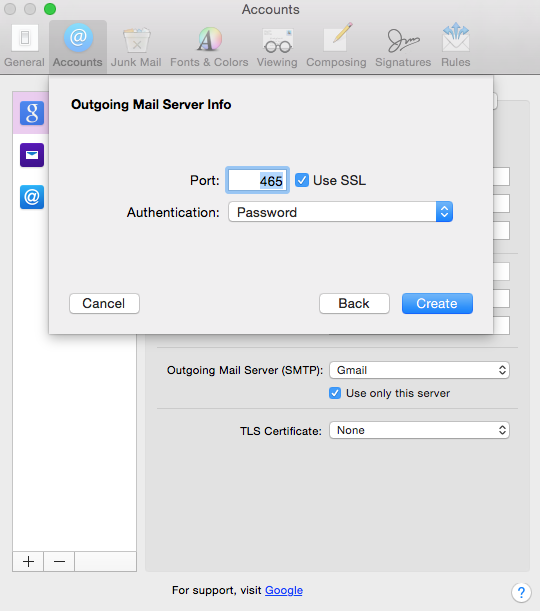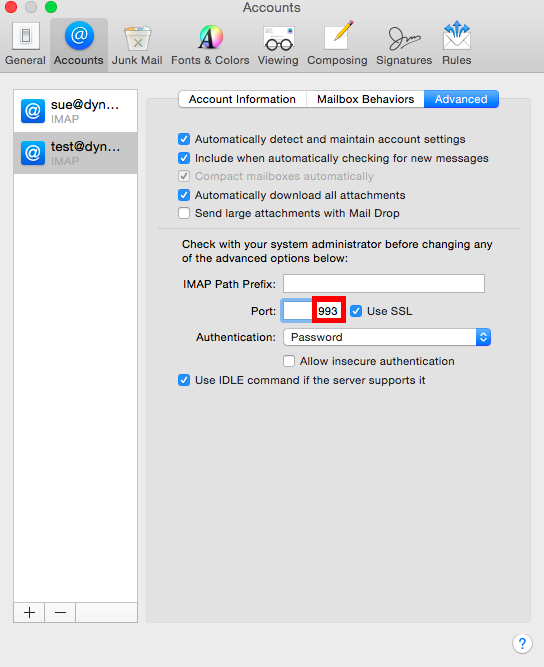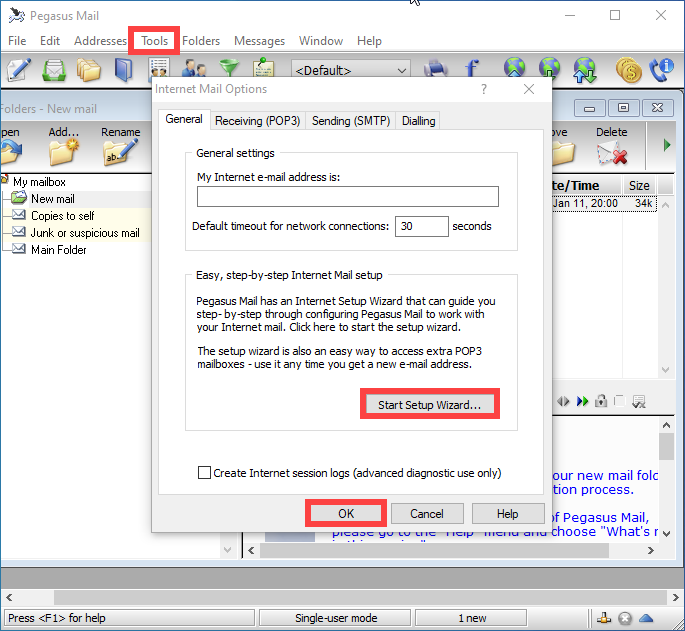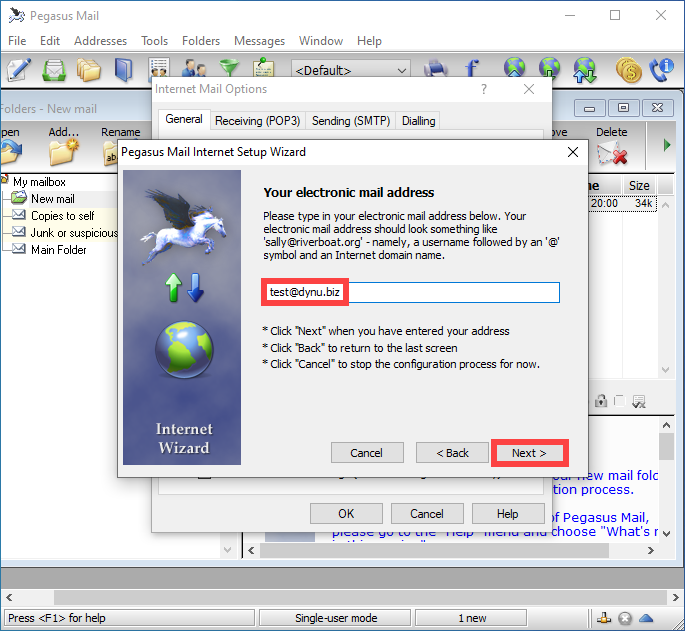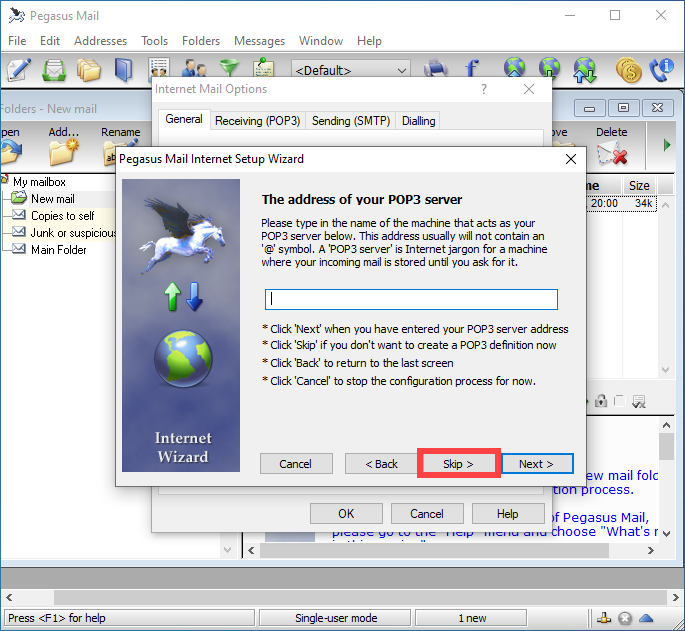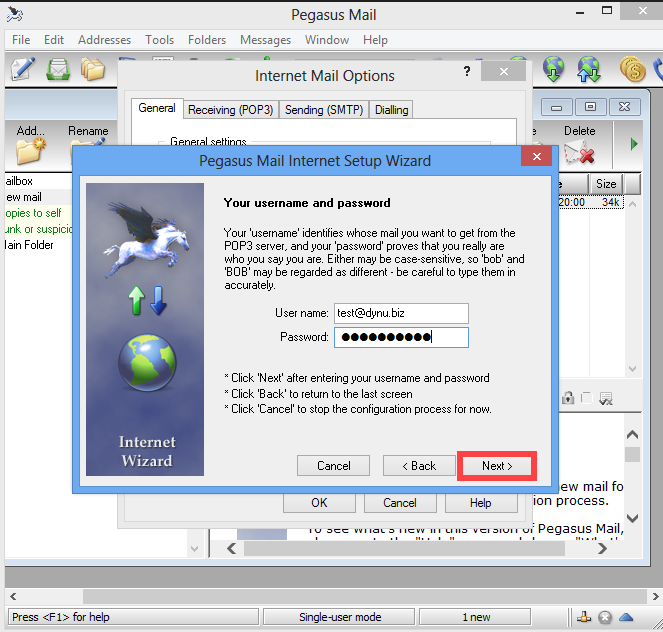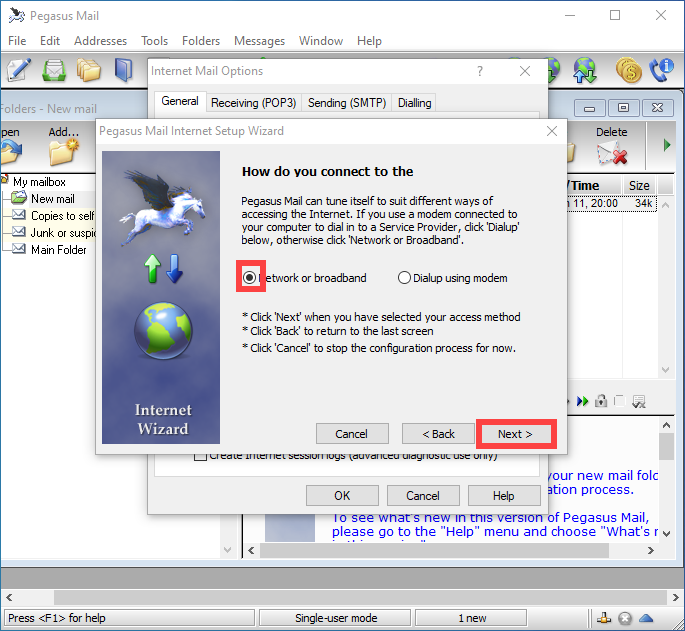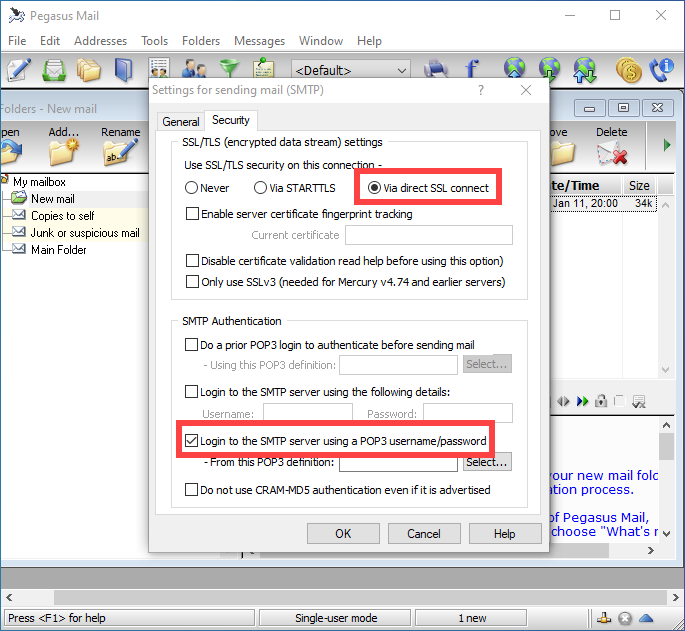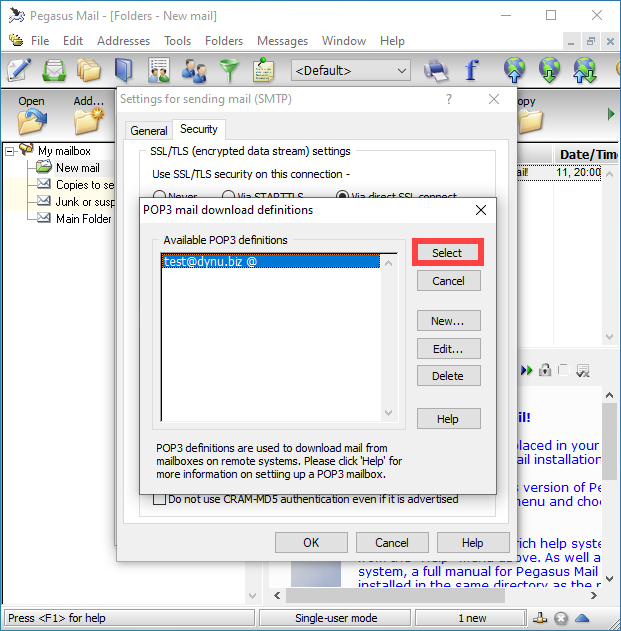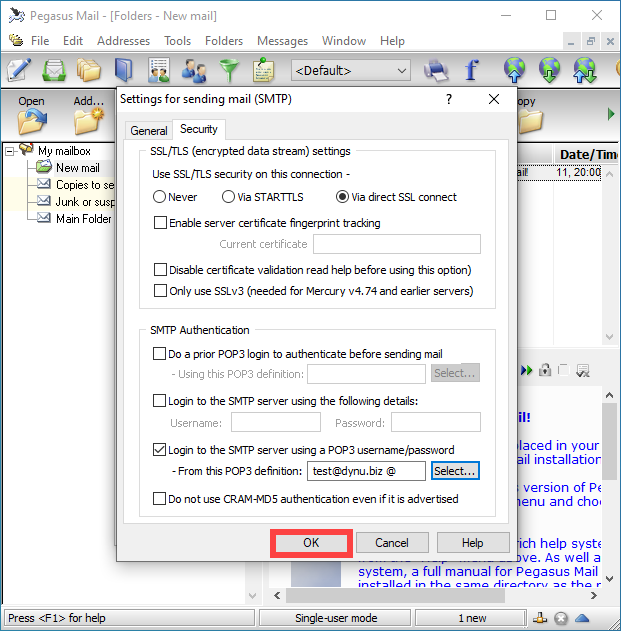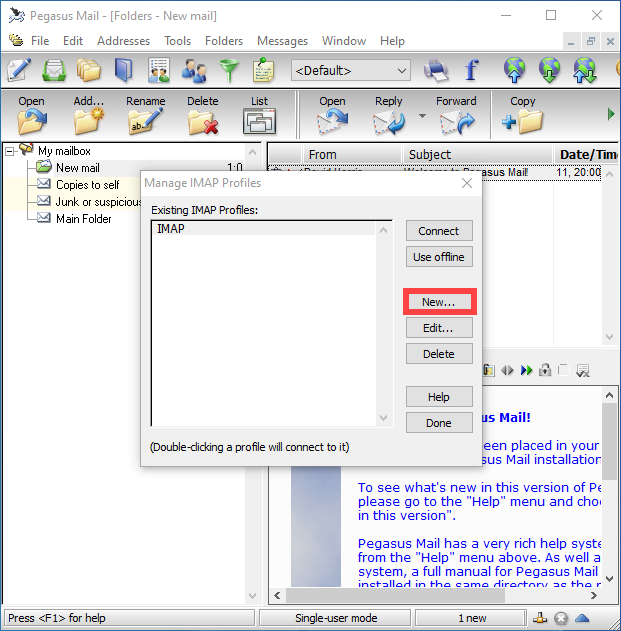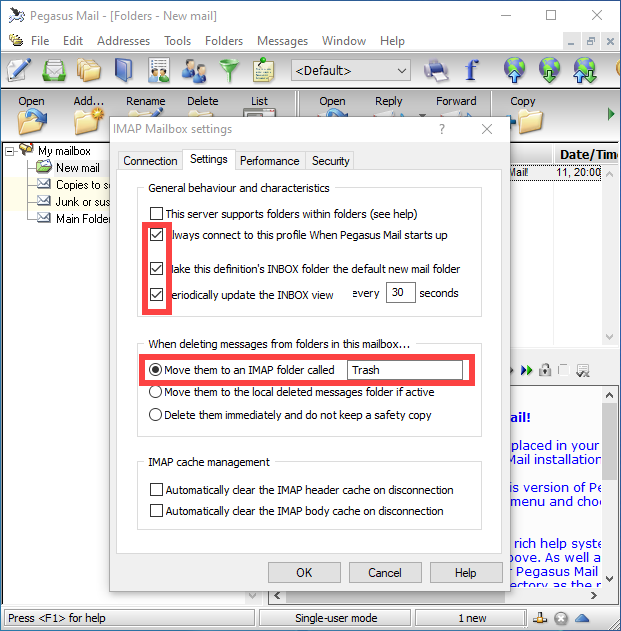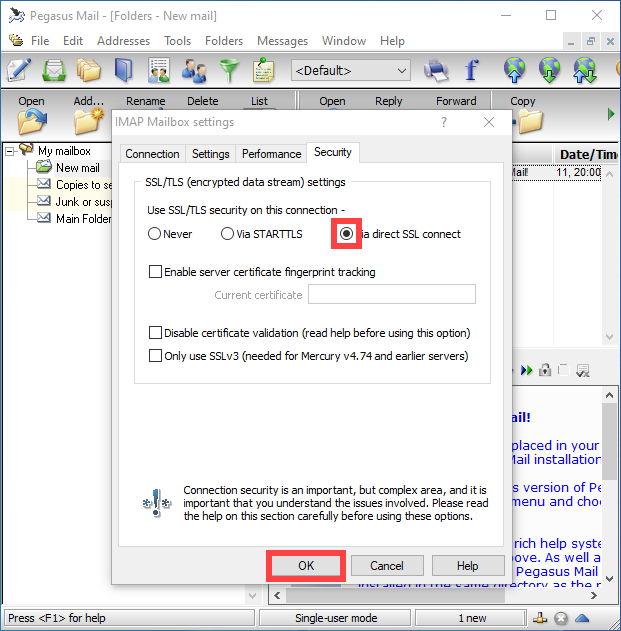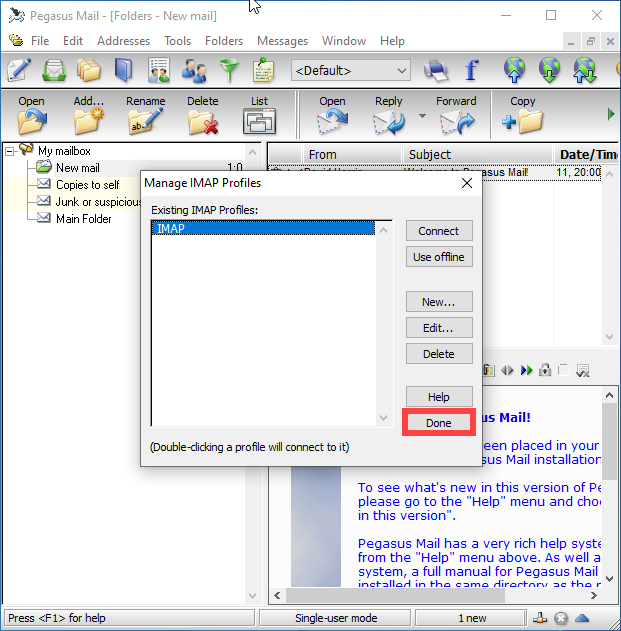Apple Mail | E -mail klantconfiguratie, Pegasus Mail | Configuratie Klant E -mail
Pegasus -mail
Zorg ervoor dat SMTP -server is YourName-Extension-SMTP.Dynu.com Port is 465.
Apple Mail
![]()
Klik in Apple Mail E -mail, Dan Preferentieel, U ziet het venster “Accounts”.
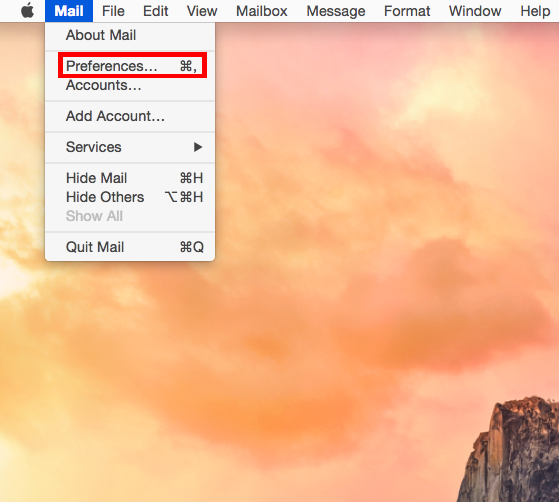
![]()
Klik op de + Knop in de linkeronderhoek en kies “Toevoegen andere e -mailaccounts” om door te gaan.
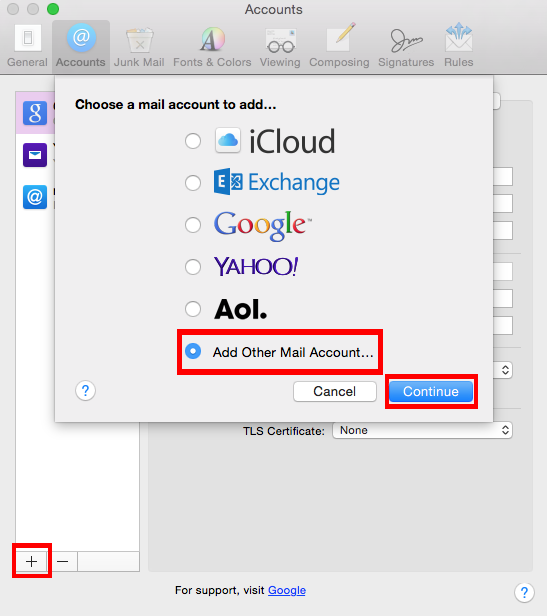
![]()
Kies in de volgende Windows een naam voor je verjaardag, wat de naam zou zijn die mensen zien wanneer ze hun e -mail van jou zijn. Hier zullen we gewoon “test” gebruiken. Plaats vervolgens uw e -mailadres als de gebruikersnaam en het wachtwoord dat u voor dit akkoord heeft ingesteld.
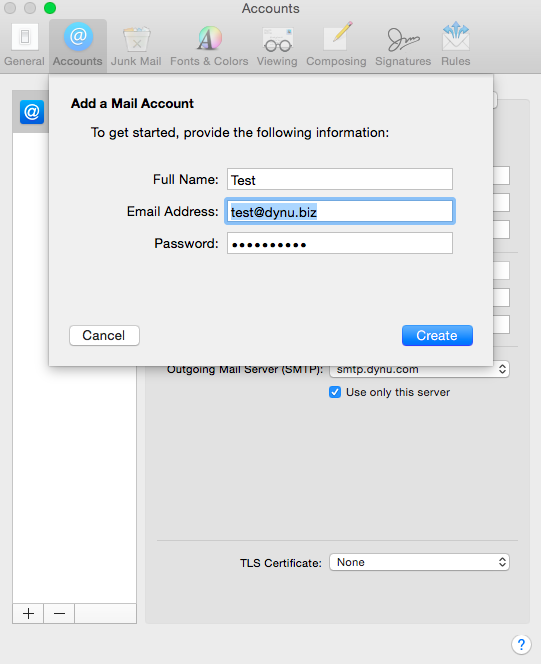
Stap 2: Inkomende e -mailserver ingesteld
![]()
Terwijl u doorgaat, ziet u dit venster als inkomende Mail Server Info. Voor IMAP -account kiest het type als “IMAP” en gebruiken YourName-Extension Mail.Dynu.com Als e-mailserver (in ons geval Dynu-Biz-Mail.Dynu.com). U moet nog een keer gebruiksnaam en wachtwoord plaatsen.
![]()
Mogelijk wordt u gevraagd om aanvullende serverinformatie te plaatsen, zoals poort- en authenticatiemethode. Versleten IMAP SSL -poort 993 en controleer “gebruik SSL”. De authenticatiemethode is ” Wachtwoord “”.
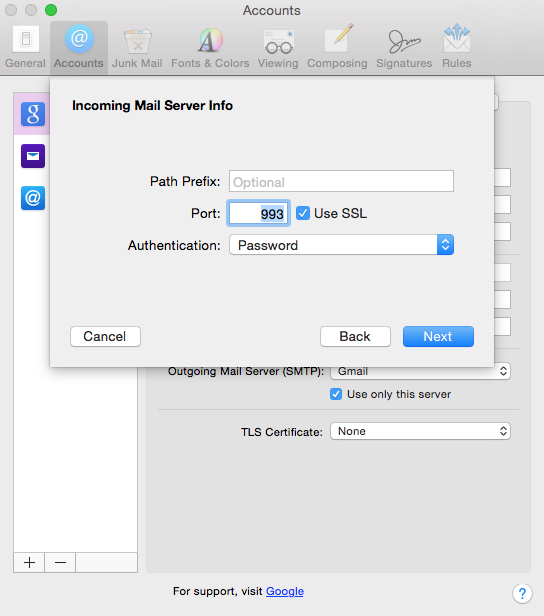
Stap 3: Stel een uitgelezen e -mailserver in
![]()
Terwijl u doorgaat, ziet u dit venster als uitgaande mailserverinformatie. Versleten YourName-Extension-SMTP.Dynu.com Als e-mailserver (in ons geval, Dynu-Biz-SMTP.Dynu.com). U moet nog een keer gebruiksnaam en wachtwoord plaatsen.
![]()
Mogelijk wordt u gevraagd om aanvullende serverinformatie te plaatsen, zoals poort- en authenticatiemethode. Versleten SMTP SSL -poort 465 en controleer “gebruik SSL”. De authenticatiemethode is “Wachtwoord “”.
Stap 4: Controleer accountinformatie
![]()
Nu kunt u uw geboorte zien in de lijst “Account”. U hoeft slechts nog een laatste keer te draaien, met name de informatie van de inkomende server en de uitgaande server.
![]()
In Account Informatie Tab, “uitgaande e -mailserver (SMTP)”, kiest “SMTP -serverlijst bewerken” en controleer de serverconfiguratie.
![]()
Zorg ervoor dat SMTP -server is YourName-Extension-SMTP.Dynu.com Port is 465.
![]()
In Geavanceerd Tab, verifieer de informatie van IMAP Inkomende Server. Zorg ervoor dat die IMAP -server is YourName-Extension Mail.Dynu.com Port is 993.
Nu kunnen we e -mail verzenden en ontvangen met [email protected].
OPMERKING: Als u het POP3 -protocol gebruikt, wijzigt u het inkomende serveradres in YourName-Extension Mail.Dynu.com, En POP SSL -poort 995. Als u niet -SSL -poort gebruikt, ga dan hier voor poortinformatie.
Pegasus -mail
Pegasus Mail is een donationware, eigen e -mailclient die is ontwikkeld en onderhouden door David Harris en zijn team. Hier gebruiken we “[email protected] “Als voorbeeld om deze e -mailklant te configureren.
Stap 1: Voeg een e -mailaccount toe
![]()
Klik op Pegasus Mail om een IMAP -account in te stellen “Hulpmiddelen” Tab en kies “Internet Opties..””. Het venster “Internet Mail Options” verschijnt. De EASST -manier om een e -mailaccount in te stellen is om “Start Setup Wizard”.
![]()
Voer uw e -mailadres in en klik op Volgende doorgaan.
Stap 2: SMTP SMTP uitgaande e -mailserver
![]()
Terwijl u doorgaat, ziet u dit venster om uw POP3 -serveradres te vragen, we zijn een IMAP -account instellen, dus laat dit doos leeg en klik Volgende.
![]()
Voer uw volledige e -mailadres in het venster in als de gebruikersnaam en het wachtwoord van uw e -mailaccount. Klik Volgende doorgaan.
![]()
Versleten YourName-Extension-SMTP.Dynu.com ASAGEN Mail Server (in ons geval Dynu-Biz-SMTP.Dynu.com) klik vervolgens Volgende.
![]()
ZORG ERVOOR DAT DE “Netwerk of breedband” Optie is geselecteerd en klik vervolgens Volgende. Dan klikken Finish.
![]()
Klik nu “Verzenden (SMTP)” tabblad om de uitgaande e -mailserver te configureren. Klik op het SMTP -serveradres (YourName-Extension-SMTP.Dynu.com) We hebben zojuist ingesteld en klikken Bewerking knop.
![]()
Zorg ervoor dat SMTP -server is YourName-Extension-SMTP.Dynu.com Port is 465.
![]()
In “Beveiliging” Tab, kies “Via Direct SSL Connect” Om een veilige verbinding te garanderen. Controleer de “Login bij de SMTP Server -gebruiker een POP3 -gebruikersnaam/wachtwoord” en klik op Uitkiezen Om een POP3 -profiel te kiezen.
![]()
Kies de POP3 -definitie die we zojuist hebben ingesteld en klik op Uitkiezen. Dan klikken OK Twee keer om de configuratie voor de uitgaande e -mailserver te voltooien.
Stap 3: IMAP Inkomende Mail Server instellen
![]()
Klik om IMAP Inkomende Mail Server in te stellen “Hulpmiddelen” Tab en kies “IMAP -profielen..””. Klik Nieuw Om een nieuw IMAP -profiel toe te voegen.
![]()
Voer een naam in voor de IMAP -verbinding, hier zullen we gewoon “IMAP” gebruiken. Versleten YourName-Extension Mail.Dynu.com Als e-mailserver (in ons geval Dynu-Biz-Mail.Dynu.com). En gebruiken IMAP SSL -poort 993. U moet nog een keer gebruiksnaam en wachtwoord plaatsen.
![]()
Klik op “Instellingen” tabblad en doe de configuratie zoals weergegeven in de onderstaande afbeelding.
![]()
Klik op “Beveiliging” Tab kiest “Via Direct SSL Connect”. Controleer de IMAP -instellingen en klik op OK af te maken.
![]()
Klik in dit venster op “klaar” om al uw instellingen op te slaan.
Nu kunt u e -mails verzenden en ontvangen voor het account dat we zojuist in Pegasus Mail hebben ingesteld.
OPMERKING: Als u het POP3 -protocol gebruikt, wijzigt u het toenemende serveradres in YourName-Extension Mail.Dynu.com, En POP SSL -poort 995. Als u niet -SSL -poort gebruikt, ga dan hier voor poortinformatie.